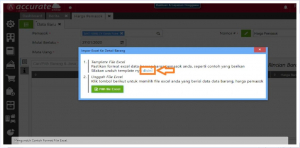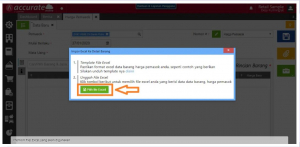Menampilkan PPh 23 pada Invoice di Accurate Dekstop
PPh 23 atau yang sering disebut juga Pajak Penghasilan Pasa 23 merupakan pajak potongan atas penghasilan pendapatan yang berasal dari modal, jasa atau hadiah dan penghargaan. Dengan menggunakanSoftware Accurate, Anda dapat menggunakan PPh 23 dan juga menampilkan PPh 23 di Invoice (Faktur Penjualan & Faktur Pembelian) untuk kebutuhan pencatatan Perusahaan.
Berikut ini cara menampilkan PPh 23 pada Invoice di ACCURATE Dekstop :
- Silahkan daftarkan Pajak PPh 23 terlebih dahulu melalui menu Daftar | Lainnya | Kode Pajak [List | Other | Tax]

- Selanjutnya buat PPh 23 dan isi data beserta akun seperti contoh pada gambar berikut ini;
 Hasilnya:
Hasilnya:
- Silahkan setting Customer / Vendornya untuk tampilan PPh 23 di invoice, dengan cara klik menu Daftar | Pelanggan [List | Customers] atau Daftar | Pemasok [List | Vendor] dan tambahkan informasi pada tab Penjualan lalu isi Tax 2 nya dengan PPh 23 Final.

- Jika sudah setting customer, selanjutnya Anda buat Invoice dari menu Penjualan | Faktur Penjualan atau Pembelian | Faktur Pembelian. Isi menu tax dengan kode PPn dan PPh 23 pada langkah no.2 (Contoh : TP). Maka akan muncul dibawah nilai PPn dan PPh 23.

- Anda dapat printout invoice dengan otomatis muncul tampilan PPh 23 nya seperti tampilan berikut;

(Available V5)